本日マイクロソフトの「Answer Desk サポート」へ登録してみました&Mac版Outlookを起動させずに特定のメールを消す裏技的なにか・・・
アドビさんLoveなGakiraです。もう本当にアドビさんLove過ぎてかわいさ余って憎さ百倍になりそうな精神状態の中、冷静さを保つのに包丁を研ぐのが日課です。
嘘です。
本日お仕事の関係もあり、勢いでマイクロソフトの有料サポート「AnswerDesk」へ登録してみました。
Answer Desk サポート - Microsoft Services
契約したのは「Answerサポート(年間)」。
プレミアム ソフトウェア サポート、ウイルス対策/駆除 サポート、PC パフォーマンスのメンテナンス サポートを 1 年間無制限で提供致します。
15,660 円 (税込)
※プレミアム ソフトウェア サポート (1 回) よりお得な料金設定
厳密に言うとOffice365BusinessPremiumを契約しているのでそれなりのサポートは受けられるのだが、仕事柄パッケージ版のOfficeやWinPCの相談を受けるとOffice365サービスではフォローしきれない内容もあり。
ということで初めて契約してみた次第です。
今回はMac版Office2011 Outlookで特定のメールのプレビューを読み込もうとするとOutlookが落ちてしまうと云うトラブル。
同様のトラブルならば関係のない他のメールと一緒にCommandキーを押しながら複数選択をして削除してしまえば良いとノウハウはあったのですが、そのメールが受信リストのトップに居座っていたため毎回必ず起動直後に読み込みに行ってしまうので回避しようがない事態に。
データベースの再構築や初期設定ファイルの削除を試みたものの解決できず、しかしながらそのメールさえ消せれば絶対に解決できると分かっているのでその方法を求めてマイクロソフトに頼ったわけです。
結論から言うと、「役に立ったような、たたなかったような」でした。
まずマイクロソフトへコンタクトをとります。
https://support.microsoft.com/ja-jp/contactus#
このページの「サービスとアプリ」をクリックすると別画面で問い合わせのカテゴリを聞いてきます。今回は「Mac、iOS、またはAndroid用のOffice」→「テクニカルサポート」を選びます。
次のページに電話番号が記載されているので電話します(TEL:0120-54-2244)
電話の案内に従っていくとやがてサポートスタッフが応対してくれるので内容を伝えます。当然ここで無償でサポートする範囲を超えているので有償サポートへ登録する旨を伝えます。
登録の手順を箇条書きします。
・まずMicrosoftアカウントが必須です。予め下記のサイトから作成しておくと話が早くなります。(私はすでに持っていたのでそれをそのまま使用しました)
Microsoft アカウント登録手続き|Microsoft アカウント
・サポートへMicrosoftアカウントを伝えます。サポートはその連絡先メールアドレスに確認メールを送信します。
・「Microsoft Support Verification」という件名のメールが届くので、そこに記載されている8桁のコード番号をサポートへ伝えます。
・本人確認が完了すると支払のためのクレジットカード情報を伝えます。
ここまででサポートを利用する環境は整います。Microsoftアカウントのメールアドレス宛に購入を確認するメールが届いているのでそれは後で確認しておきましょう。
また登録すると専用の電話番号が発行されます。(もちろん記載しませんよ)
その番号では特にガイダンスは流れず、すぐにスタッフに繋がるそうです。
サポートは基本リモートアクセスを用いて行われます。指示されたサイトからリモート用のプログラムをダウンロードして起動します。この辺りの流れはサポートからの指示に従えば何ら問題ありません。また余談ですがこのリモートアクセス用にワンタイムのコードを発行して行うので不用意にアクセスされることもありません。
そこからは電話で段取りを確認しながら、目の前でリモートで状況の確認と順番にメンテナンスが行われていきます。
まぁ、ここからがある程度障害を切り分けている立場からするともどかしい時間の始まりです。サポートの方は手順に従って基本的な操作を行っていくのですが、「違う!そうじゃない!!」と心の叫びを繰り返しながら30分ほど付き合いましたが結局直せず。
徐々に主導権を奪いつつ、特定のメールに該当するデータ、OSXでいうと「書類」フォルダー内の「Microsoftユーザーデータ」内にあるメッセージのデータを特定できればいいのでは?というところまでこぎ着けましたが、これが大変。フォルダー内はこういう風になっています。
「書類」→「Microsoftユーザーデータ」→「Office2011 identities」→「Main Identities(ユーザーフォルダ任意の名前)」→「Data Records」→「Masseages」→「0T」〜
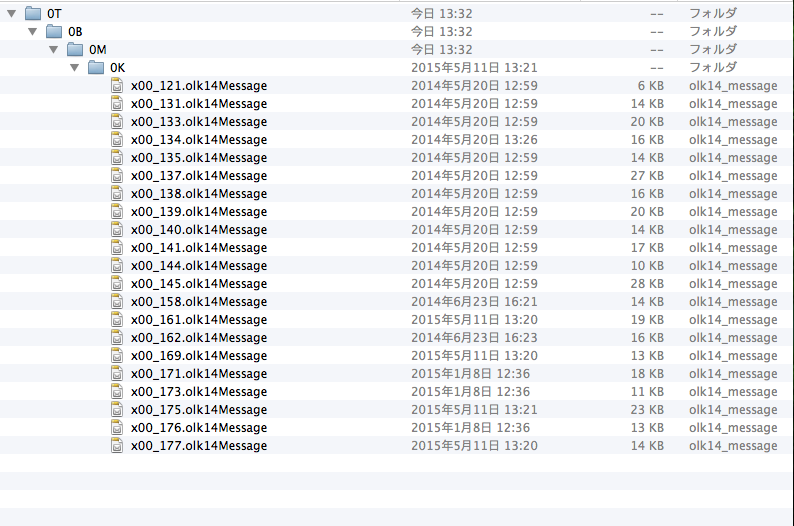
このスクリーンショットは私のテスト用の画面なので少ないですが、「0M」フォルダー直下に「0K」から始まって、1K,2K,3Kとフォルダーが増えていってその中に使用状況に即した形で大量のMessegeファイルが格納されています。ファイル1つがメール1通になります。ファイル名からは件名を特定することは不可能です。またフォルダーに格納されるファイルには格納する順番に規則性がなく、最後の「〜K」フォルダに最新の日付のメールが入っているとも限らないそうです(どんな仕様なんだよ)
で試行錯誤している内にメールを特定する方法を発見したので教えます。かなり裏技っぽいです。
OSXの検索機能を使用します。
検索場所を「Messages」フォルダにします。検索条件は今回の場合は件名は確認できていたので「件名」がほにゃららを含むで実行、そうするとなんということでしょう!
ファイルの名前欄がファイル名ではなく「件名」で表示されます。
※画面は私のMacで普段Outlookは使用していないので検索条件を作成日が2年以内としています

このまま該当するメールを選択してゴミ箱へ放り込んでからOutlookを起動させてみるとしっかり起動します。これで無事解決です。
で、マイクロソフトのサポートの方曰わく「GAKIRAさんが仰っていたとおりの原因でしたね」って、いやだから最初からそう言ってたよね。
とはいえメーカーの方には順を追って検証と確認を行っていくマニュアルがありますでしょうし、そういうのがしっかりあるからこそきちんとした等質のサポートが提供できるってものですので文句を言う所ではありません。
それに今回はメーカーならではのやり方や考え方をリモートで画面を操作する過程を見ながら確認や説明を聞いたりできたのは良い経験でした。
ついでに云うと今回の解決に至ったプロセスはマイクロソフトの方で共有するそうなのでまた何時かどこかで同じようなトラブルにはまったユーザーの方はより早く解決に至れるでしょう。
今回初めて利用しましたが、今後マイクロソフトがすごく本気を出してきている昨今、ユーザーや環境が増えればこのサポートを利用する機会も増えるでしょう。
特にビジネスでWindowsやOffice環境を利用しているフリーランス、SOHO、中小企業なんかもDELLやHPのサポートを利用するだけでなく1本くらいマイクロソフトと直に相談できる環境を1年で約1万5千円で手に入れる、決して高くはないと思います。
